Jak zainstalować oprogramowanie Java bez żadnych ofert sponsorów?
Artykuł dotyczy:
- Platformy: Windows 7, Windows 8, Windows Vista, Windows XP, Windows 10, macOS
- Wersje oprogramowania Java: 7.0, 8.0
W poszczególnych wersjach oprogramowania Java może być proponowana instalacja produktów stanowiących ofertę sponsorów. Chcąc instalować oprogramowanie Java bez prezentowania ofert sponsorów (innych podmiotów), można skorzystać z kilku możliwości.
Sposób 1: Wyłączyć przez Java Control Panel (sposób zalecany)
Sposób 2: Wyłączyć, instalując oprogramowanie Java za pomocą wiersza polecenia
Sposób 1: Wyłączanie sponsorów przez Java Control Panel (sposób zalecany)
Przed wydaniami Java 7 Update 65 (7u65) i Java 8 Update 11 (8u11) użytkownik mógł — w celu wyłączenia ofert sponsorów proponowanych podczas instalacji — wyczyścić zaznaczenie tej opcji podczas instalacji albo przekazać SPONSORS=0 jako opcję wiersza polecenia. Zaczynając od wydań 7u65 i 8u11, w panelu Java Control Panel jest dostępna nowa opcja wyłączania sponsorów. W celu skorzystania z tej opcji należy przejść na kartę „Advanced” (Zaawansowane) panelu JCP, po czym zaznaczyć lub wyczyścić pole wyboru Suppress sponsor offers when updating Java (Pomijaj oferty sponsorów podczas aktualizacji oprogramowania Java). Opcja ta ma zastosowanie w 32- i 64-bitowych systemach operacyjnych Windows i — zaczynając od wersji Java 8 Update 40 — w systemach Mac OS X.
Odnajdywanie panelu Java Control Panel
.jpg)
Sposób 2: Instalacja oprogramowania Java, z wyłączeniem ofert sponsorów, za pomocą wiersza polecenia
 Zaczynając od wersji 8u11 i 7u65 oprogramowania Java, oferty można wyłączać przy użyciu łatwiejszego sposobu 1.
Zaczynając od wersji 8u11 i 7u65 oprogramowania Java, oferty można wyłączać przy użyciu łatwiejszego sposobu 1.
Aby zainstalować oprogramowanie Java bez prezentacji ofert sponsorów, można przeprowadzić instalację oprogramowania Java przy użyciu wiersza polecenia z odpowiednią opcją. Instalując oprogramowanie Java przy użyciu tego wiersza polecenia, wyłącza się oferty sponsorów zarówno w bieżącej, jak i w przyszłych wersjach oprogramowania Java.
Uwaga: Ten wiersz polecenia nie spowoduje odinstalowania ani usunięcia już zainstalowanych ofert sponsorów, lecz wyłączy wszystkie przyszłe oferty sponsorów. Ta procedura ma zastosowanie do:
- Programów instalacyjnych online, w systemie Microsoft Windows w wersji 32-bitowej, dla wydań Java 7u55 i nowszych
- Programu instalacyjnego w wersji 64-bitowej dla systemu Apple OS X, dla wydania Java 8u40
Zastosowanie tej procedury nie spowoduje wyłączenia oferty sponsorów w przypadku: programów instalacyjnych offline oprogramowania Java dla systemu Microsoft Windows; programów instalacyjnych online oprogramowania Java w wersji starszej niż 7u55 dla systemu Microsoft Windows. Procedura z wierszem polecenia dla systemu Mac ma zastosowanie dla wydania 8u40.
Mac OS X (wydanie 8u40)
- Pobrać pakiet instalacyjny dla systemu Mac — będzie to archiwum DMG
- Zamontować archiwum (klikając na nim dwukrotnie)
- Otworzyć okno terminala i odszukać zamontowane archiwum
- Uruchomić program instalacyjny, używając polecenia
openw celu przekazania argumentuSPONSORS=0
open <ścieżka do pobranego i zamontowanego programu instalacyjnego .app> --args SPONSORS=0
Przykład
open /Volumes/Java\ 8\ Update\ 40/Java\ 8\ Update\ 40.app --args SPONSORS=0
Microsoft Windows (7u55 i wersje nowsze)
Generalna procedura instalowania oprogramowania Java za pomocą wiersza polecenia:- Pobrać instalator online do swojego lokalnego systemu.
- Zainstalować oprogramowanie Java za pomocą wiersza polecenia
Pobieranie instalatora online do swojego lokalnego systemu
- Kliknąć na instalatorze Windows Online.
- W oknie dialogowym pobierania pliku wybrać opcję Zapisz.
- Wybrać folder docelowy i zapisać plik w lokalnym systemie.
Wskazówka: Plik dobrze jest zapisać w znanym miejscu, na przykład na pulpicie lub w katalogu „Pobieranie”.
Instalowanie oprogramowania Java za pomocą wiersza polecenia
- Nacisnąć przycisk Start. W polu „Rozpocznij wyszukiwanie” wpisać wiersz polecenia.
- Gdy zostanie wyświetlona lista wyników, kliknąć na programie Wiersz polecenia.
- Aby rozpocząć instalację, przejść w oknie „Wiersz polecenia” do katalogu „Pobieranie”
-
cd Pobieranie
po czym wprowadzić: jre-7u55-windows-i586-iftw.exe SPONSORS=0
SPONSORS=0jest opcją wyłączającą oferty sponsorów w aktualizacjach oprogramowania Java.
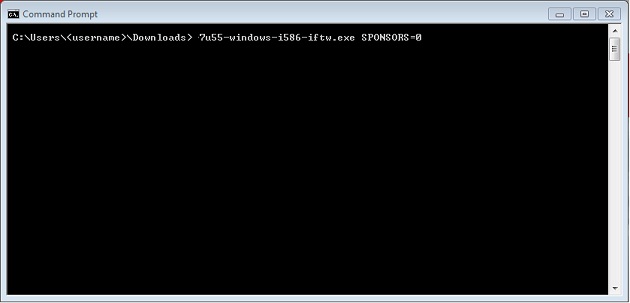
Uwaga: W powyższym przykładzie instalator oprogramowania Java w wersji 7u55 został pobrany do katalogu „Downloads”. Jeśli instalator oprogramowania Java został pobrany do innego miejsca, trzeba określić właściwy katalog. -
- Postępować zgodnie z monitami, aż do ukończenia instalacji.